更新时间:2023-09-25
相信玩我的世界的小伙伴都喜欢去安装各种游戏MOD来增加整体的趣味性,但最近部分使用我的世界hmcl启动器的小伙伴说自己不清楚安装mod,那么下面就和小编一起来看看使用我的世界hmcl启动器安装mod的方法吧。
1、首先,我们点击左侧游戏列表,进入想要装mod的版本。
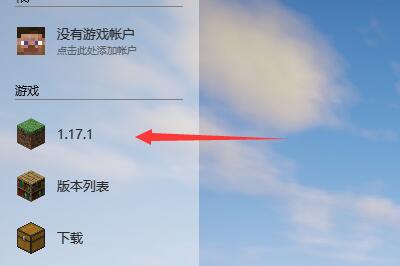
2、然后点击“自动安装”,再点击“Forge”。
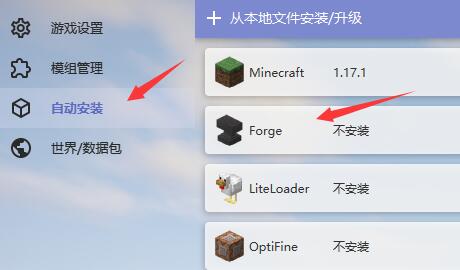
3、接着选一个想要的版本,点击下载。
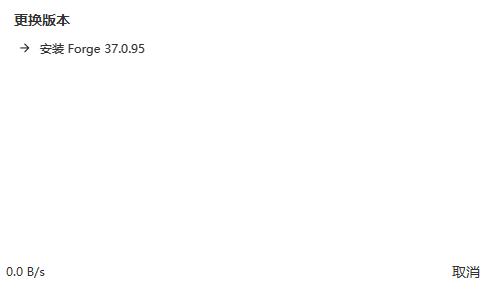
4、等待forge安装完成。
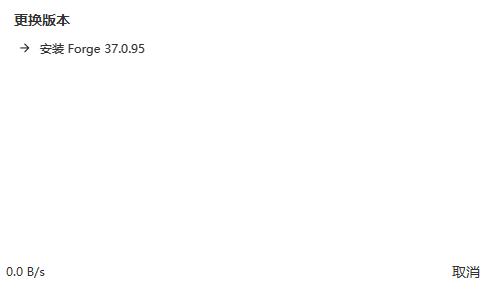
5、安装完成之后,进入HMCL启动器的“.Minecraft”文件夹,就会出现一个“mods”文件夹了。
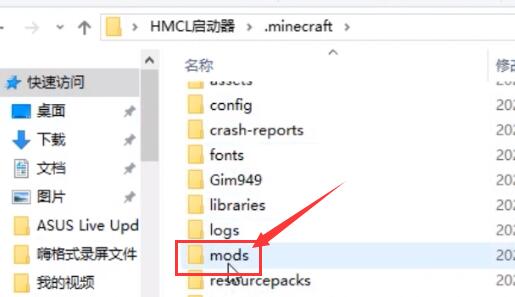
6、然后将此前下载好的mod直接放到该文件夹中。
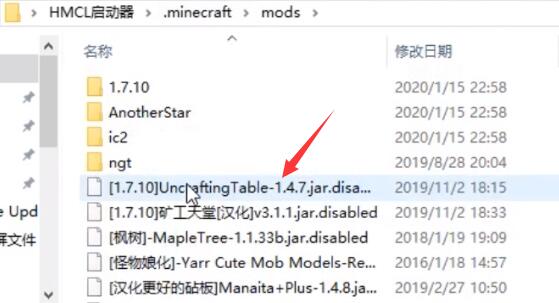
7、放入之后,使用hmcl启动器进入游戏,就可以点击“Mods”按钮了。
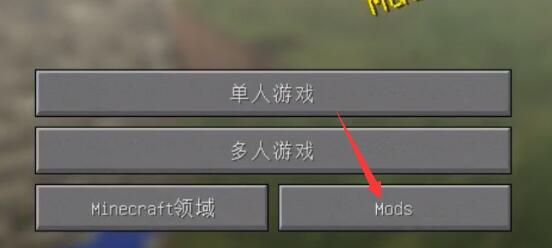
8、进入之后可以查看自己安装的mod列表,点击“完成”。
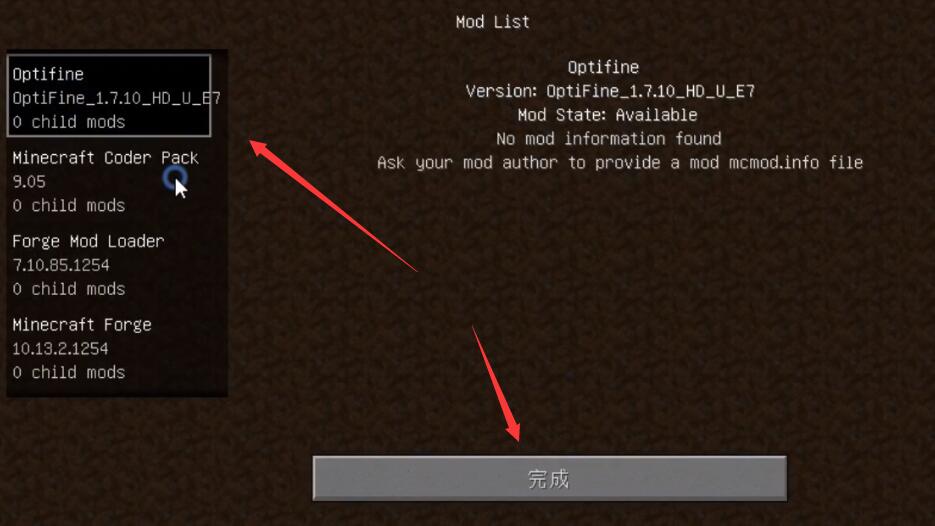
9、安装mod完成之后,创建游戏就可以玩到带mod的我的世界了。
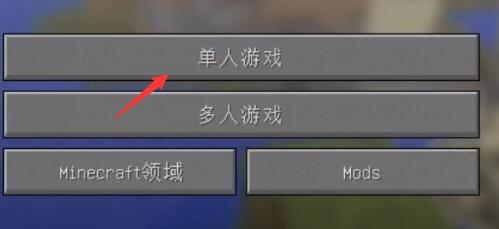
最新文章
我的世界hmcl启动器如何安装mod我的世界hmcl启动器安装mod方法
2023-09-25PPT如何从头到尾播放音乐PPT从头到尾播放音乐的设置
2023-09-252022年还有人用win7系统吗2022年还能重装win7吗
2023-09-25百度网盘下载失败12052017怎么解决
2023-09-25Win7任务计划程序服务不可用怎么办任务计划程序服务不可用的解决方法
2023-09-24暗影精灵如何用U盘进行重装暗影精灵U盘重装系统的教程
2023-09-24百度网盘下载失败1252019怎么解决
2023-09-24U盘如何重装系统U盘重装图文教程
2023-09-24宏基笔记本如何用U盘重装系统宏基笔记本U盘重装系统的方法
2023-09-24百度网盘下载一直显示正在启动网盘客户端请稍后怎么办
2023-09-24发表评论